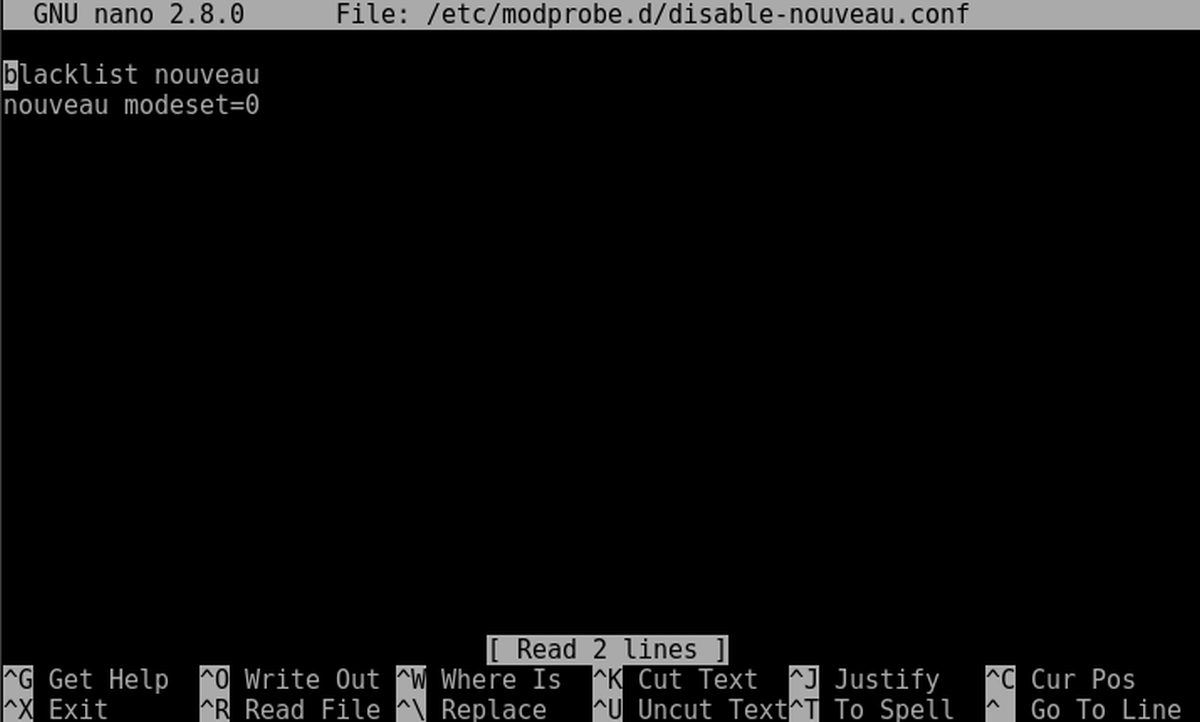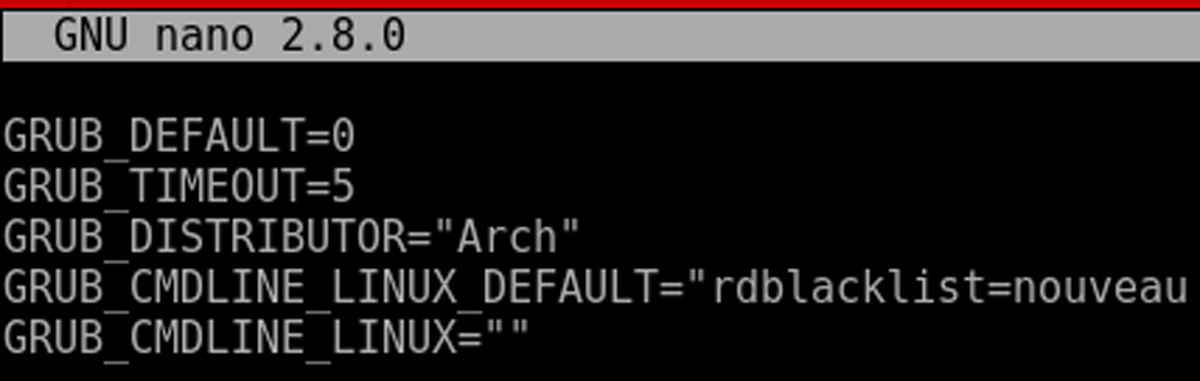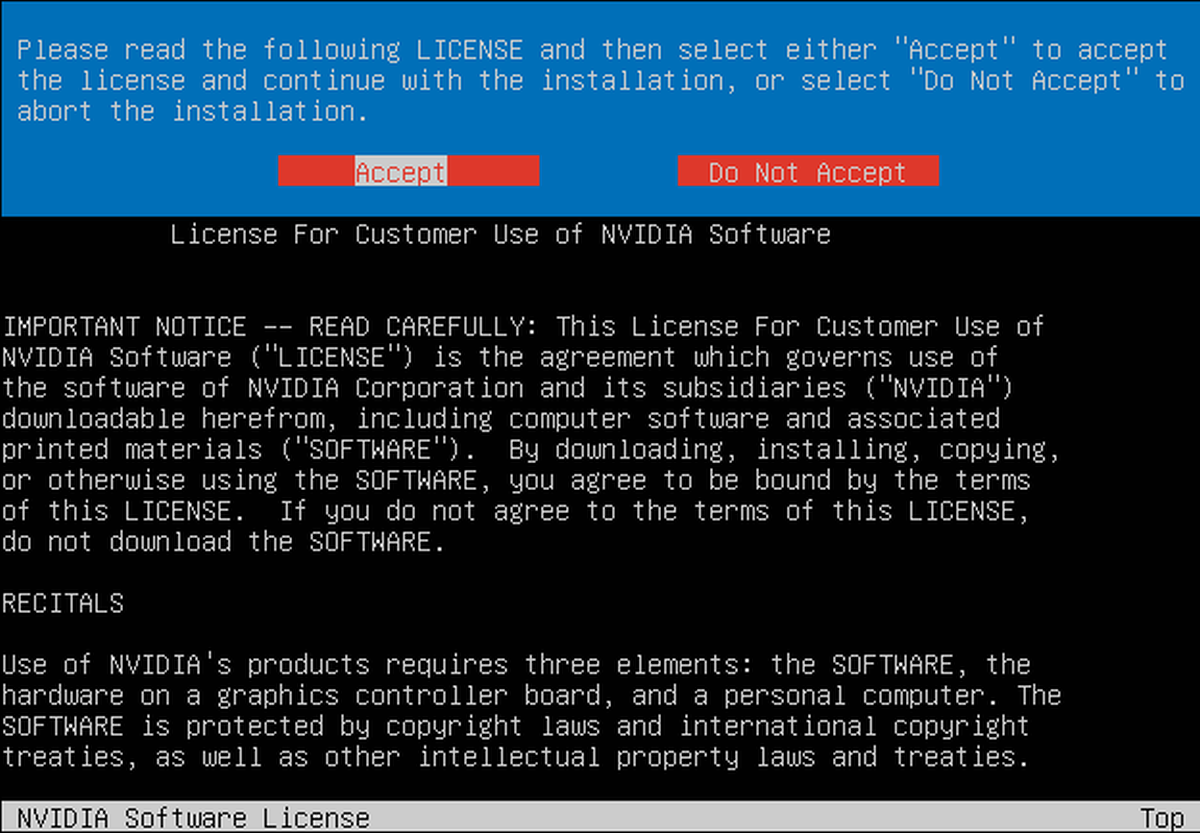- Как установить бета-драйвер Nvidia в Linux
- Внесение в черный список драйверов с открытым исходным кодом после загрузки
- Внесение в черный список драйверов с открытым исходным кодом перед загрузкой
- Установка заголовков ядра / загрузка драйвера
- Скачивание драйвера
- Подготовка к установке
- Установите драйвер Nvidia Beta
- Arch Linux User Repository
- rakotomandimby commented on 2022-08-22 18:41 (UTC)
- rakotomandimby commented on 2022-08-20 00:46 (UTC)
- dbermond commented on 2022-06-27 17:37 (UTC)
- Det commented on 2022-05-15 23:50 (UTC) (edited on 2022-05-15 23:51 (UTC) by Det)
- Radiant commented on 2022-05-14 21:36 (UTC)
- dbermond commented on 2022-05-12 04:49 (UTC)
Как установить бета-драйвер Nvidia в Linux
Nvidia производит лучшие видеокарты, но в настоящее время пользователям Linux может быть трудно использовать стабильные драйверы Linux. Изначально для этих видеокарт была отличная поддержка со стабильными драйверами, доступными для Linux. С тех пор оно ухудшилось. Те, кто использует новые карты серии GTX 10, испытывают сбои и менее звездную производительность. Именно по этой причине пользователям Linux с этими графическими процессорами следует рассмотреть возможность использования доступных бета-драйверов. Бета-версия драйвера обновляется быстрее, чем стабильная версия, поэтому исправления происходят раньше. Кроме того, пользователи Nvidia, использующие бета-версию, обнаружат, что новые функции будут реализованы быстрее, а проблемы будут устранены быстрее. Вот как вы можете отключить драйверы с открытым исходным кодом и установить бета-драйвер Nvidia в Linux.
Внесение в черный список драйверов с открытым исходным кодом после загрузки
Ядро Linux по умолчанию поддерживает видеокарты Linux. Это делается с помощью драйвера Nouveau с открытым исходным кодом. Для большинства пользователей Linux, использующих графические процессоры Nvidia, этот драйвер подойдет, и нет реальной необходимости переключаться на проприетарный драйвер. Имейте в виду, что этот драйвер, хотя и уже работает, имеет серьезные проблемы с производительностью, когда дело касается видеоигр, редактирования видео и всего, что связано с видеокартами высокого класса и высокой производительностью.
К сожалению, в настоящее время невозможно оставить драйвер ядра Nouveau на месте. Это потому, что он конфликтует с драйвером, который мы собираемся установить. Его нужно удалить, чтобы ядро не могло его запустить.
Чтобы внести драйвер ядра в черный список, получите корневую оболочку:
Программы для Windows, мобильные приложения, игры — ВСЁ БЕСПЛАТНО, в нашем закрытом телеграмм канале — Подписывайтесь:)
Затем войдите в текстовый редактор Nano и создайте файл конфигурации. Это нужно для того, чтобы Linux знал, что делать.
sudo nano /etc/modprobe.d/disable-nouveau.conf
Сначала добавьте это в файл:
Затем нажмите Войти на клавиатуре, чтобы перейти к следующей строке и добавить этот текст:
После редактирования файла конфигурации черного списка сохраните текстовый редактор Nano, нажав CTRL + O на клавиатуре, затем нажмите Enter для подтверждения.
Для тех, кто не знает: на самом деле мы не удаляем этот драйвер навсегда. Вместо этого происходит то, что драйвер ядра Nouveau будет занесен в черный список и не сможет загружаться при запуске. Видеокарта Nvidia не запутается и попытается загрузить оба драйвера. Когда большинство пользователей устанавливают стабильные драйверы Nvidia из установщиков графики (например, установщика драйверов Ubuntu), драйвер с открытым исходным кодом автоматически помещается в черный список. По сути, мы сделали то же самое.
Внесение в черный список драйверов с открытым исходным кодом перед загрузкой
Драйвер Nouveau также необходимо отключить при загрузке. Это можно сделать, отредактировав конфигурацию Grub по умолчанию.
В редакторе найдите GRUB_CMDLINE_LINUX_DEFAULT =
Вставленный код должен выглядеть так:
Создайте новый файл конфигурации Grub с помощью:
sudo grub-mkconfig -o /boot/grub/grub.cfg
Наконец, перезагрузите машину. Это необходимо, поскольку Linux будет запускать определенные операции в ОЗУ, и для того, чтобы изменения вступили в силу, потребуется перезагрузка.
Установка заголовков ядра / загрузка драйвера
В Linux компилировать модули ядра проще, чем когда-либо, благодаря технологии, известной как «заголовки Linux». Этот инструмент позволяет скомпилировать модуль ядра, соответствующий текущей версии Linux. Каждый раз, когда ядро Linux обновляется в системе, заголовки также обновляются. К сожалению, из-за того, как в наши дни программное обеспечение устанавливается в большинстве дистрибутивов Linux, заголовки устанавливаются редко. Это связано с тем, что людям редко нужно создавать и устанавливать модули, поскольку обычно все работает «из коробки».
Установите заголовки с помощью следующей команды. Выберите тот, который соответствует вашему дистрибутиву Linux.
Ubuntu / Linux Mint / Elementary / Debian и т. Д.
sudo apt install linux-headers
Arch Linux / Manjaro и т. Д.
sudo pacman -S kernel-headers
sudo dnf install kernel-headers kernel-devel -y
Открыть Suse
sudo zypper install kernel-headers kernel-devel
Скачивание драйвера
Бета-драйвер выпускается Nvidia намного быстрее, чем дистрибутивы Linux могут успевать. Большинство репозиториев программного обеспечения в Linux фактически блокируют каждый выпуск. Это означает, что новое программное обеспечение можно добавлять только раз в пару месяцев. Вот почему в этом руководстве мы будем загружать драйвер напрямую от производителя, а не от разработчиков дистрибутива Linux.
Перейдите на сайт Nvidia, выберите Linux в операционной системе. Затем выберите свою графическую модель и в разделе «Рекомендуемая / Бета» выберите вариант бета-версии. Загрузите последнюю версию драйвера.
Подготовка к установке
Драйвер Nvidia не может быть установлен до тех пор, пока у установщика не будут изменены разрешения (пометив его как исполняемый). Сначала войдите в каталог загрузок:
Затем отметьте его как исполняемый.
Подготовив установщик, мы сможем отключить графический интерфейс, чтобы программа установки работала:
sudo -s rm /etc/systemd/system/default.target ln -sf /lib/systemd/system/multi-user.target /etc/systemd/system/default.target
Установите драйвер Nvidia Beta
В разделе подготовки был отключен графический интерфейс. В результате пользователь находится в режиме телетайпа. Войдите под своим именем пользователя. Затем получите корневую оболочку:
Затем перейдите туда, где находится файл .run.
Затем запустите установщик с помощью:
Следуйте инструкциям установщика Nvidia и обязательно согласитесь включить поддержку DKMS.
Когда установка будет завершена, введите следующее, чтобы снова включить графический интерфейс:
rm /etc/systemd/system/default.target ln -sf /lib/systemd/system/graphical.target /etc/systemd/system/default.target
После повторного включения графического интерфейса перезагрузите компьютер. Когда компьютер снова войдет в систему, бета-драйверы графического процессора Nvidia будут отлично работать в системе.
Программы для Windows, мобильные приложения, игры — ВСЁ БЕСПЛАТНО, в нашем закрытом телеграмм канале — Подписывайтесь:)
Arch Linux User Repository
Can we have more maintainers on this and -dkms please? Keen to see if multiple bugs are fixed in the newer releases. Thanks!
rakotomandimby commented on 2022-08-22 18:41 (UTC)
Signing module /home/rsync/dot-cache-yay/nvidia-beta/src/nvidia/515.57/build/nvidia.ko At main.c:167: - SSL error:02001002:system library:fopen:No such file or directory: crypto/bio/bss_file.c:69 - SSL error:2006D080:BIO routines:BIO_new_file:no such file: crypto/bio/bss_file.c:76 sign-file: /var/lib/dkms/mok.key: No such file or directory Signing module /home/rsync/dot-cache-yay/nvidia-beta/src/nvidia/515.57/build/nvidia-uvm.ko At main.c:167: - SSL error:02001002:system library:fopen:No such file or directory: crypto/bio/bss_file.c:69 - SSL error:2006D080:BIO routines:BIO_new_file:no such file: crypto/bio/bss_file.c:76 sign-file: /var/lib/dkms/mok.key: No such file or directory Signing module /home/rsync/dot-cache-yay/nvidia-beta/src/nvidia/515.57/build/nvidia-modeset.ko At main.c:167: - SSL error:02001002:system library:fopen:No such file or directory: crypto/bio/bss_file.c:69 - SSL error:2006D080:BIO routines:BIO_new_file:no such file: crypto/bio/bss_file.c:76 sign-file: /var/lib/dkms/mok.key: No such file or directory Signing module /home/rsync/dot-cache-yay/nvidia-beta/src/nvidia/515.57/build/nvidia-drm.ko At main.c:167: - SSL error:02001002:system library:fopen:No such file or directory: crypto/bio/bss_file.c:69 - SSL error:2006D080:BIO routines:BIO_new_file:no such file: crypto/bio/bss_file.c:76 sign-file: /var/lib/dkms/mok.key: No such file or directory Signing module /home/rsync/dot-cache-yay/nvidia-beta/src/nvidia/515.57/build/nvidia-peermem.ko At main.c:167: - SSL error:02001002:system library:fopen:No such file or directory: crypto/bio/bss_file.c:69 - SSL error:2006D080:BIO routines:BIO_new_file:no such file: crypto/bio/bss_file.c:76 sign-file: /var/lib/dkms/mok.key: No such file or directory Cleaning build area. rakotomandimby commented on 2022-08-20 00:46 (UTC)
Potential fix for upcoming releases: http://rglinuxtech.com/?p=3053
dbermond commented on 2022-06-27 17:37 (UTC)
@FelixWolf How can pkgver be wrong if both ones are the same? Also, AUR helpers are not supported, use makepkg and your errors will be gone.
Det commented on 2022-05-15 23:50 (UTC) (edited on 2022-05-15 23:51 (UTC) by Det)
@Radiant, well that’s not really true, also «-closed» is not necessarily a good name. The more standard form of «nvidia-beta-bin» might suffice.
Radiant commented on 2022-05-14 21:36 (UTC)
@Det, by themselves no. They are a part of the driver stack which, if I’m remembering correctly, include the firmware and the userspace driver. This package has always been the closed source variant of that combo based on Nvidia’s beta branch which may eventually evolve this package into nvidia-closed-beta.
dbermond commented on 2022-05-12 04:49 (UTC)
I have prepared nvidia-open-beta and nvidia-open-beta-dkms for those who are interested. VCS (-git) packages are also available. Notice that open source modules currently has limitations in comparison to proprietary modules.
Copyright © 2004-2023 aurweb Development Team.
AUR packages are user produced content. Any use of the provided files is at your own risk.